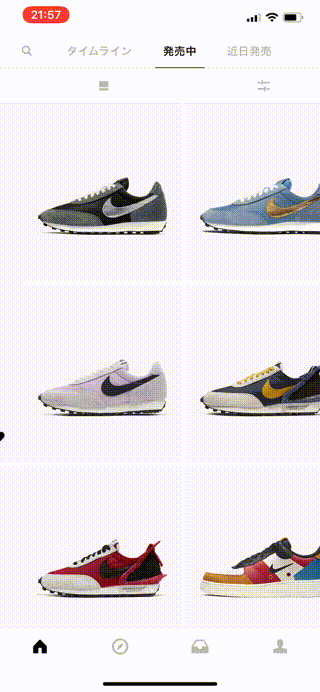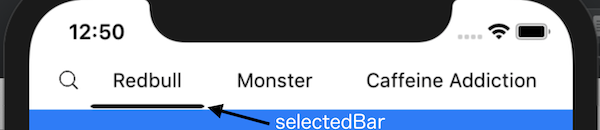tl;dr
Swiftで上タブに検索アニメーションが覆いかぶせるようなの実装したい
→既存のライブラリだとムズカシイので...
→イチから作った
→せっかくなので使ってあげてください
→ついでに Twitterのフォロー, GitHubのスターお願いします🥺
概要 ー PolioPager
Swiftでアニメーション付きの上タブを実装するライブラリといえば、かの有名なXLPagerTabStrip が思い浮かぶでしょう。
しかし、SNKRSのような少しだけ複雑なアニメーションを実装しようとなると、XLPagerTabStripでは厳しい。
XLPagerTabStripで色々とごちゃごちゃ試してみたけど、やっぱり綺麗には実装できないんですよね...(俺の実力不足の可能性もある)
じゃあもう、イチから作っちゃうか〜ってことで、検索タブ内蔵のタブを実装するライブラリ PolioPagerを作ってみました!
Preview
こんな感じで、selectedBarが滑らかに移動したり、各項目をタップしたらそのページに遷移してくれたり。
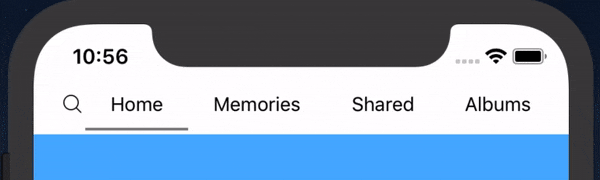
Installation
PolioPagerはCocoaPods・Carthage両方ともに対応しています。
GitHubのページはこちら(MIT)
CocoaPods
Podfileに以下の通り追加し、pod installするだけでOK。
pod 'PolioPager'
Carthage
Cartfileに以下の通り追加すればOK。
github "YuigaWada/PolioPager"
使用例 & 使い方
では実際に使用例を見ていきましょう
import PolioPager
class ViewController: PolioPagerViewController { //(1)
override func viewDidLoad() {
super.viewDidLoad()
}
override func tabItems()-> [TabItem] { //(2)
return [TabItem(title: "Redbull"),TabItem(title: "Monster"),TabItem(title: "Caffeine Addiction")]
}
override func viewControllers()-> [UIViewController] //(3)
{
let storyboard = UIStoryboard(name: "Main", bundle: nil)
let viewController1 = storyboard.instantiateViewController(withIdentifier: "searchView")
let viewController2 = storyboard.instantiateViewController(withIdentifier: "view1")
let viewController3 = storyboard.instantiateViewController(withIdentifier: "view2")
let viewController4 = storyboard.instantiateViewController(withIdentifier: "view3")
return [viewController1, viewController2, viewController3, viewController4]
}
}
PolioPagerを使えば、たった4手で滑らかなタブを実装することができます。
頭から順を追って説明していきましょう!
(0). import PolioPagerを忘れずに
(1). メインのViewControllerはPolioPagerViewControllerを継承させる
(2). 次にtabItems()をoverrideしてタブの情報を渡します
TabItemのリストをreturnするだけでOKです。
各タブの幅は自動で計算され、デバイスの種類ごとに最適化されます。
また``TabItem``は以下のように定義されています。
public struct TabItem {
var title: String?
var image: UIImage?
var font: UIFont
var cellWidth: CGFloat?
var backgroundColor: UIColor
var normalColor:UIColor
var highlightedColor: UIColor
public init(title: String? = nil,
image: UIImage? = nil,
font:UIFont = .systemFont(ofSize: 15),
cellWidth: CGFloat? = nil,
backgroundColor: UIColor = .white,
normalColor: UIColor = .lightGray,
highlightedColor: UIColor = .black){
self.title = title
self.image = image
self.font = font
self.cellWidth = cellWidth
self.backgroundColor = backgroundColor
self.normalColor = normalColor
self.highlightedColor = highlightedColor
}
}
titleがタブに表示される文字列だと思ってください。
(3). 最後にviewControllers()をoverrideして表示するViewControllerを渡します
ここでも(2)と同じように、ViewControllerのリストをreturnしてください。
上の例では、storyboard上のViewControllerをreturnしています。
補足: withIdentifierについて
let viewController1 = storyboard.instantiateViewController(withIdentifier: "searchView")
についてですが、storyboardから以下の画像のように各ViewControllerにStoryboard IDを振り分けていってください。
 ↓
↓
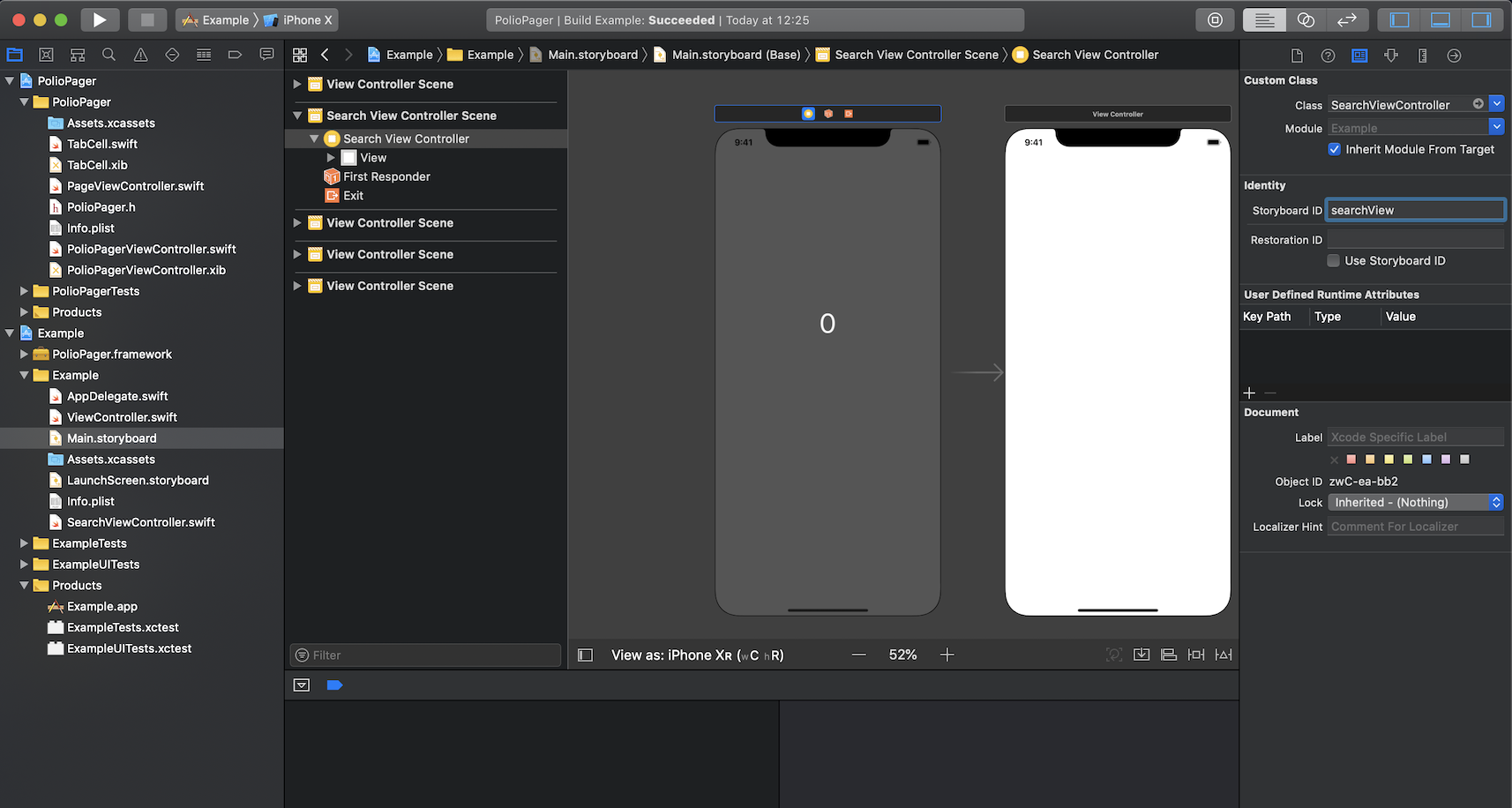
検索ViewControllerについて
一番左のタブは検索タブとなりますが、検索タブ上ではユーザーからのTextFiledの入力を受け取る必要があります。
入力を受け取るため、検索タブに紐付けされたViewControllerにPolioPagerSearchTabDelegateを適合させましょう。
以下の例のように、生のTextFiled等を受け取ることができます。
import PolioPager
class SearchViewController: UIViewController, PolioPagerSearchTabDelegate, UITextFieldDelegate {
@IBOutlet weak var label: UILabel!
//この3つはPolioPagerSearchTabDelegateによるもの
var searchBar: UIView!
var searchTextField: UITextField!
var cancelButton: UIButton!
override func viewDidLoad() {
super.viewDidLoad()
self.searchTextField.delegate = self
}
//ユーザーの入力を処理 (ここはUITextFieldDelegateによるもの)
func textField(_ textField: UITextField, shouldChangeCharactersIn range: NSRange, replacementString string: String) -> Bool {
guard let text = textField.text else{ return true }
label.text = text
return true
}
}
Customization
PolioPagerではセル同士の間隔やアニメーション、色...等 をカスタムすることができます。
以下のように定義されています。
public var tabBackgroundColor: UIColor = .white
public var barAnimationDuration: Double = 0.23
public var eachLineSpacing: CGFloat = 10
public var sectionInset: UIEdgeInsets = UIEdgeInsets(top: 0, left: 10, bottom: 0, right: 10)
public var selectedBarHeight: CGFloat = 3
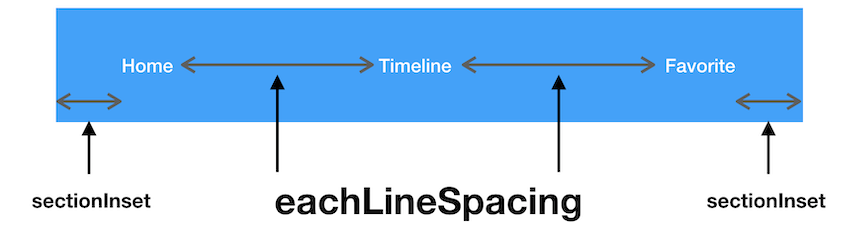
また、PolioPagerではタブ上の各Viewがopenに定義されているので、生のViewを取り出すことができます。
//MARK: open IBOutlet
@IBOutlet weak open var collectionView: UICollectionView!
@IBOutlet weak open var searchBar: UIView!
@IBOutlet weak open var selectedBar: UIView!
@IBOutlet weak open var pageView: UIView!
@IBOutlet weak open var searchTextField: UITextField!
@IBOutlet weak open var cancelButton: UIButton!
たとえば次の例のように、生のselectedBarを取り出して自由に操作することもできます。
//PolioPagerViewController
override func viewDidLoad() {
self.selectedBarHeight = 2
self.selectedBar.layer.cornerRadius = 0
self.selectedBar.backgroundColor = .gray
super.viewDidLoad()
}
その他
コード上でタブを移動させたい場合は moveTo(index: Int)を使用してください。
//PolioPagerViewController
moveTo(index: 1)
moveTo(index: nextIndex)
...
開発体験記 ー 実は厄介 UIViewPropertyAnimator
PolioPagerはUIViewPropertyAnimatorを利用してアニメーションを実装しているのですが、実はコイツがかなりの厄介者で、実装には結構苦労しました...
特に検索タブの処理とタブをタップした際のアニメーションの処理の実装はかなり時間がかかったような気がします。
以下、PolioPagerの紹介とは全く関係ありませんが、この知見を一応Qiitaにでも残しておこうと思います。
(私の理解不足の可能性もありますから、誤りがあればコメントお願いします。)
観測時の状態のズレ
UIViewPropertyAnimatorでは、startAnimation()やfractionComplete弄った瞬間、実際の見た目と、コード上で観測できるviewの状態が完全にズレてしまいます。
例えば、たとえfractionComplete = 0.5の状態であったとしても、コード上ではすでにfractionComplete = 1.0の状態、つまり完全にアニメーションが終了した状態であると観測されてしまうのです。
私のPageViewController.swiftのコードが何かの参考になれば幸いです。
ホームへ戻るとAnimatorが無効化される
デフォルト状態では、ホーム画面へ戻るとAnimatorのstateがinactiveへと切り替わります。
これを回避するには、AnimatorのpausesOnCompletionをtrueにしておけばいいようです。
「Swift UIViewPropertyAnimator automatically plays when leaving app」を参考にしました。
fractionCompleteは監視ができない & 発火は一度きり
fractionCompleteはおそらく監視できないようです。
したがって、アニメーションの連鎖発火を実現させるためにはfractionCompleteではなく、startAnimation()を使わねばなりません。
しかし、startAnimation()による発火は一度きりなので、Animatorが発火し終わった後、fractionCompleteによるアニメーション処理のために、再度Animatorを生成してあげる必要があります。
PolioPagerではタブのタップによる画面遷移にて、上に書いたような処理を行っています。
PageViewController.swiftのmoveTo(index: Int)が参考になると思います。
(もっと簡単な実装方法があるのかもしれませんが、私には思いつきませんでした...)
結論: UIViewPropertyAnimatorはクソ
その他、開発中に参考にしたもの
Get scroll position of UIPageViewController: Animatorとスワイプ量の紐付けの際に参考にしました
developer.apple.com/documentation: 意外と欲しい情報が全然書いてなかったりするよね
Follow me
Twitterやってます。
ぜひフォローおねがいします。